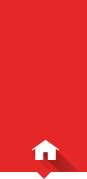Comment et pourquoi installer un gestionnaire de mots de passe
Pour 45$ US, un individu malintentionné peut mettre la main sur des fichiers informatiques contenant 773 millions de comptes piratés. Votre adresse courriel et un de vos mots de passe enregistrés dans une boutique en ligne ou sur le site d’un club social y figurent peut-être. Heureusement, il existe une solution pour vous protéger: installer un gestionnaire de mots de passe.
La liste de comptes baptisée Collection #1 par l’expert en sécurité informatique Troy Hunt rassemble des données provenant de plusieurs brèches informatiques qui se sont produites au cours des dernières années. Un pirate qui l’achète accède instantanément à des millions de comptes, qu’il peut utiliser pour consulter les données personnelles d’utilisateurs ou effectuer encore des vols d’identité. Il y a de quoi être inquiet.
Il existe un outil pour savoir si votre courriel se retrouve dans la liste Collection #1, ou dans d’autres listes semblables. Entrez simplement votre adresse dans le site haveibeenpwned.com, qui affiche ensuite toutes les attaques connues où vos informations ont été divulguées (en anglais seulement). Si votre courriel s’y retrouve, il est temps de changer vos accès et d’installer un gestionnaire de mots de passe sur vos appareils électroniques.
Qu’est-ce qu’un gestionnaire de mots de passe?
Le plus grand péché en sécurité informatique est la réutilisation d’un même mot de passe sur plusieurs plateformes. Car si un pirate obtient votre adresse courriel et votre mot de passe sur un site anodin comme celui où vous avez acheté des souliers une fois en 2014, il peut ensuite réutiliser la même combinaison sur des dizaines d’autres sites Web, parfois plus importants, comme votre compte bancaire. Pour se protéger, l’utilisation de mots de passe uniques est la seule solution.
À moins d’être doté d’une mémoire surhumaine, il est toutefois impossible de retenir les centaines de combinaisons de courriels et de mots de passe nécessaires pour bien protéger tous ses comptes.
Les gestionnaires de mots de passe règlent cette situation en rassemblant et en chiffrant dans un même endroit tous vos comptes Internet, auxquels vous pouvez désormais facilement accéder à partir d’un ordinateur, d’une tablette ou d’un téléphone.
Est-ce risqué de tout rassembler ses codes au même endroit? Un peu, car aucune solution n’est parfaitement sécuritaire. Ces outils sont toutefois bien protégés. Ils adoptent les meilleures pratiques en matière de sécurité informatique et sont tenus à jour. Le risque est dans l’ensemble beaucoup plus petit que de réutiliser ses mots de passe un peu partout.
Étape 1: créez un compte 1Password
Créez un compte 1Password ici, à partir d’un ordinateur. Vous pouvez aussi opter pour un autre logiciel du genre, comme LastPass, Dashlane et Keeper. Les principaux gestionnaires offrent sensiblement tous les mêmes fonctionnalités. Notons que vous devrez payer un montant mensuel (de 3$ à 4$ par mois) pour pouvoir profiter de tous leurs avantages.
Cliquez sur «Essayez GRATUITEMENT» en haut à droite du site 1Password.com pour créer un nouveau compte. Choisissez un mot de passe unique, que vous n’utilisez nulle part ailleurs, et optez pour entrer votre carte de crédit une prochaine fois.
Après avoir entré un code de confirmation et enregistré votre mot de passe, 1Password vous donnera une clé secrète, nécessaire pour installer le logiciel sur de nouveaux appareils. Notez-la en lieu sûr. Vous pouvez aussi la télécharger au format PDF, et la conserver dans votre courriel ou sur un disque de sauvegarde, par exemple.
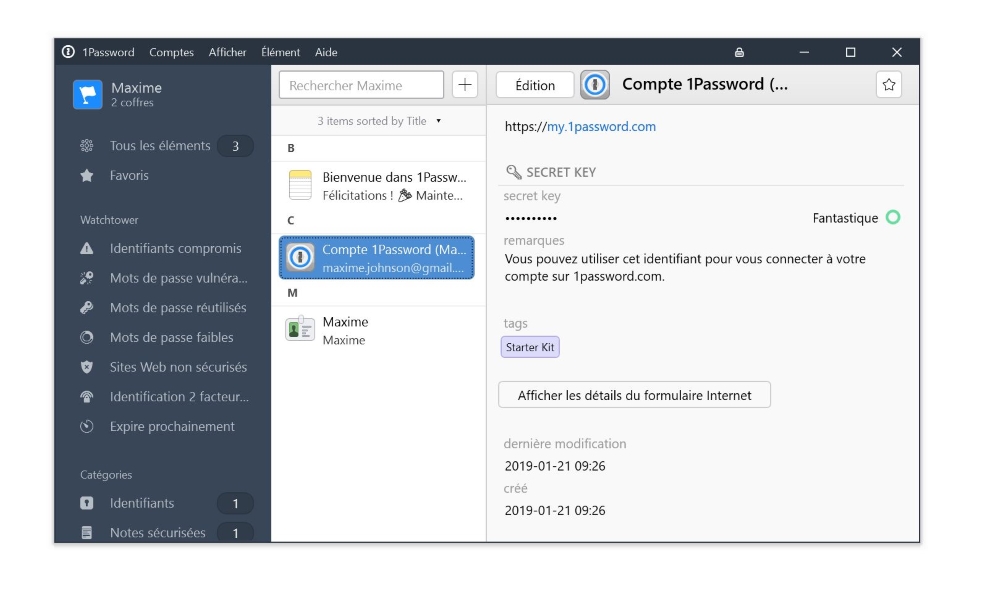
Étape 2: installez les applications
En suivant le lien «obtenir les applis», sélectionnez la plateforme sur laquelle vous êtes pour télécharger le logiciel 1 Password. Ceux qui utilisent le navigateur Chrome peuvent simplement utiliser l’extension 1Password X. Les autres devraient opter pour 1Password pour Mac ou Windows, selon le modèle de leur ordinateur.
Le logiciel vous demandera d’entrer votre «Mot de passe maître». Il s’agit du mot de passe unique que vous avez créé à la première étape. Ceux qui installent le logiciel pour Windows ou Mac devront aussi entrer une «sign-in address». Il s’agit d’une option pour les familles ou les entreprises. Les utilisateurs réguliers ne doivent qu’entrer l’adresse my.1password.com.
Vous pourrez ajouter l’application sur vos autres appareils, comme un téléphone intelligent, à partir de cette page également.
Étape 3: importez vos mots de passe
Une fois installé, le logiciel est accessible à partir de votre barre de navigation si vous utilisez le navigateur Chrome, ou en lançant l’application directement si vous utilisez 1Password pour Windows ou pour Mac.
Sur Chrome, le logiciel vous offrira d’importer tous vos mots de passe automatiquement. Cliquez sur cette option pour enregistrer vos mots de passe. Il est aussi possible d’exporter les mots de passe provenant des autres navigateurs Web, mais la solution est un peu plus complexe, et la marche à suivre varie d’un navigateur à l’autre.
Il est aussi possible d’accéder manuellement à tous vos comptes sur votre ordinateur. Lorsque vous entrerez votre nom d’utilisateur et votre mot de passe sur un site Web, cliquez sur le logo 1Password dans la fenêtre du nom d’utilisateur (les cercles bleus concentriques) et sélectionnez «Save login» pour enregistrer le compte.
Si vous souhaitez profiter de l’occasion pour changer vos mots de passe – c’est ce que vous devriez faire –, c’est également de cette façon que vous pourrez procéder.
Notons que d’autres logiciels, comme LastPass, permettent d’enregistrer des mots de passe automatiquement lorsqu’ils sont entrés à la main.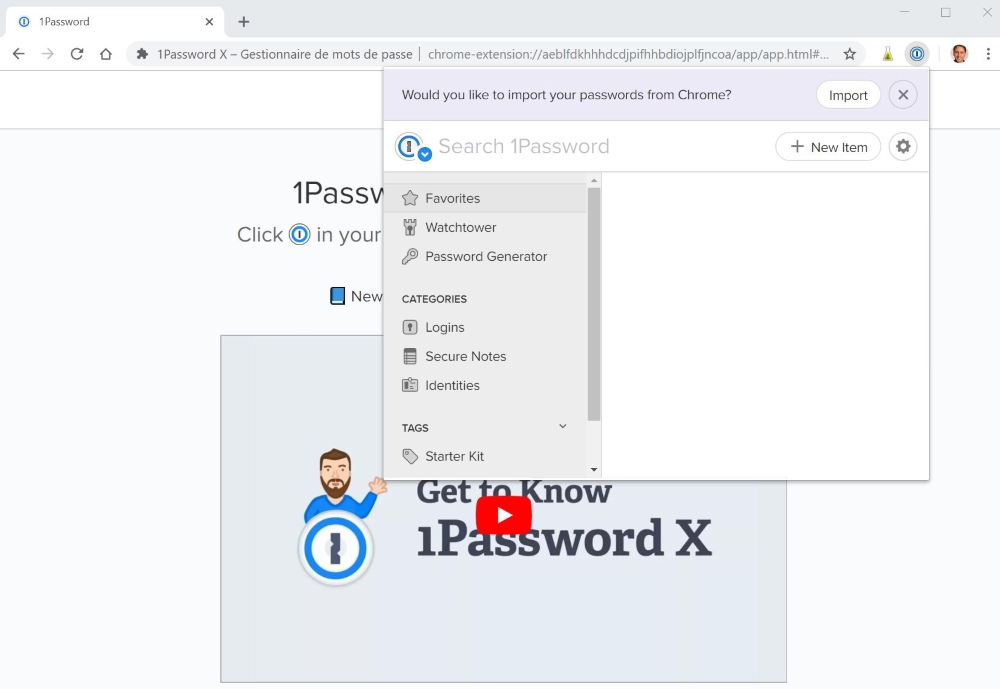
Étape 4: découvrez les options avancées
Apprivoisez votre gestionnaire de mots de passe pendant quelques jours. Si celui-ci ne vous convient pas, vous pouvez aussi en essayer un autre afin de trouver celui avec lequel vous êtes le plus à l’aise (exporter ses mots de passe d’un gestionnaire à l’autre est facile, le plus gros du travail aura donc déjà été fait).
Avec le temps, vous pourrez aussi découvrir les fonctionnalités plus avancées de ces services. Ceux-ci peuvent par exemple générer automatiquement des mots de passe sécuritaires, vérifier automatiquement si vous avez des mots de passe identiques d’un compte à l’autre, si certains comptes ont été piratés, et plus.
Sécuriser ses comptes en ligne à l’aide d’un gestionnaire de mots de passe demande beaucoup de travail, surtout la première fois. Mais c’est un effort qui en vaut la peine, ne serait-ce que pour s’assurer une paix d’esprit par la suite.